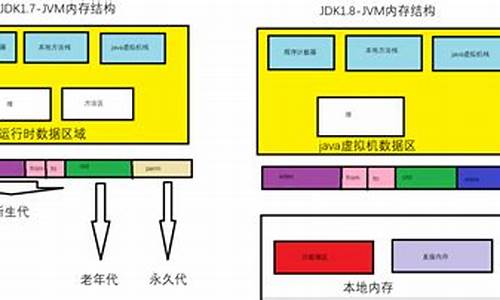自己编辑一个电脑系统-自己写一个电脑系统
1.怎样将自己现在的操作系统封装成一个系统安装盘(驱动可以尽量封装多功能版的)
2.笔记本电脑如何重新做系统
3.初学电脑编程需要什么
4.一台电脑开机出现两个系统,如何去掉一个?
5.电脑启动出现了两个系统选择是怎么回事,如何删除没用的一个?
怎样将自己现在的操作系统封装成一个系统安装盘(驱动可以尽量封装多功能版的)
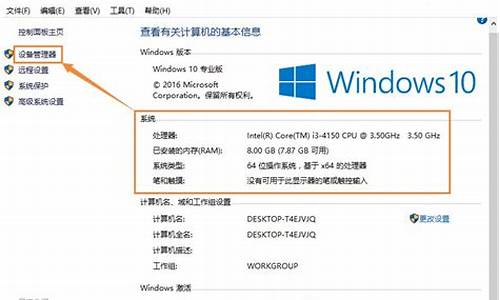
一、XP系统的安装优化
先在C盘中安装好XP系统并且安装常用软件到系统盘(c:\program file\目录下,如
OFFICE2003等,媒体播放程序,压缩软件等),(一定要用C盘安装XP,不能安装到其他
分区,除非你是整个硬盘GHOST)这时我们会发现,装好的系统盘即使不装任何的应用
程序几乎就有近1.5G的空间,这时即使是GHOST最大克隆压缩,一个XP系统就有755M大
小,一张光盘刻不下,这样实用性不大!因为XP系统装完之后系统里有许多我们根本用
不到的东东,为了节约空间以利刻录,于是我们就要进行优化,(当然了,如果你每次
给别人装系统都是带硬盘去,那就没不用优化文件节约空间了--推荐大家用硬盘刻
隆)。优化时,我们主要删除一些备份文件和说明文件即可。
我们先关闭电源管理的休眠功能!点桌面右键--属性--屏幕保护---电源--高级。这时
在C盘根目录下的页面文件hiberfil.sys会自动删除,大小为你的内存容量,如果你是
1G的内存,那这个文件大小就是1G!
接着关闭系统还原和自动在线更新功能,点我的电脑---属性---系统还原和自动更新。
接着删除备用的动态链接库(dll文件)用C命令可以把
c:\windows\system\dellcache目录内的文件予以删除以释放空间。删除全部文件的命
令是sfc.exe/purgecache(sfc.exe/?查看命令参数的意义), 也可以手工删除!约
300MB。
至此,XP减肥大至完成。
(提示,减肥只是为了方便GHSOT的光盘刻录,一般如果是用硬盘克隆的用户则不用减
肥,并特别注意,要在应用程序都安装完成之后再减肥,)
三.删除XP系统原有驱动,可以进行克隆!
万能克隆有两种方法,一种是删除驱动直接克隆,一种是完全重新封装!
目前网上流传的好几个版XP万能克隆都删除驱动直接克隆!,而完全重新封装,是在删
除驱动重之后,再进行重新封装!(微软官方就是用完全重新封装法)
我们就一步步开始操作!
1.打开设备管理器(点我的电脑---属性---硬件--设备管理器)
我们先卸载和更改里面的驱动:注意是有顺序的!!
先卸载网络适配器,和通用串行总线控制器,和声音,游戏控制器,监视器,显示
卡,卸载时按右键,点卸载就行了。系统提示你要重新启动,都按否,不启动!!(
卸载显卡是为了防止GHOST到别的机上可能会出现的蓝屏现象)
2.接下去,点Advanced Configuration Power Interface(ACPI)右键,点更新驱动程
序,弹出更新向导-----,点从列表或指定位置安装(高级)------点,不要搜索,我
要自己选择要安装的程序,并更改成Standard PC,点确定之后,电脑也会提示你重新
启动,按否,不启动!(提示:现在大多数的电脑一般都是Advanced Configuration
Power Interface(ACPI):(高级电源管理) ,则这一步其实可以不用做!
更改的原因是:如果这里不更改,则新机中如果不是同类型的ACPI,(如现在的新主板
显示为acpi uniprocessor pc!)则你新克隆的机上其他问题倒是没有,就是无法实现
电脑软关机!
所以,在GHOST到新机上后,将Standard PC重新改回你相应的电源管理模式就行了,这
也是目前网上流传的XP万能GHSOT都会提醒你做这一步操作的说明”。
3.最后,一定要更改 IDE ATA/ATAPI控制器, 这一步就是XP系统万能GHOST的主要步骤
所在!!这步不做,则GHOST到别的机器里根本无法启动,电脑会不断重启!! 因此为
了适应现在各种不同的主板,(如Inter 主板,VIA主板,SIS主板)则必须将你本机的
IDE 控制器改成 标准的双通道 PCI IDE控制器!
点(本机是Intel(r)82801AA Bus Master IDE Controller-各主板不同)右键,点更新驱
动程序,弹出更新向导-----,点从列表或指定位置安装(高级)------点,不要搜
索,我要自己选择要安装的程序,并更改成标准的双通道 PCI IDE控制器,点确定之
后,电脑也会提示你重新启动。这时候点确定之后直接关机!!
(注意,至此,删除驱动已完成,这时候如果要克隆已经可以,在电脑关机之后,将硬
盘接到别的电脑,或者本机电脑用光盘开机之后,将C盘内容GHSOT 到其他分区就行了
!!)
现在网上所流传的几个2000和XP的万能克隆一般都是这样做的!!
但是,大家也明显地看出来,虽然XP几乎支持目前所有的硬件!虽然XP系统在另一台机
上开机之后会按另一台机的硬件自行安装驱动程序,但这样做法感觉怎么都有点勉强!
!在第一台 母机上所留下的一些驱动可能也在强迫工作着,于是系统不稳定,或蓝屏
死机现象则可能发生!!
为了更稳定,更标准地让系统自行安装电脑硬件的驱动程序!这时候,我们想到了微软
企业部署工具包里的Sysprep.exe--系统重新封装工具。我们就是希望系统在新克隆的
电脑中自行完整地再装一次所需的驱动,而不是将就地用母机的驱动)
(说白了,电脑系统的安装过程,就是让电脑找到并工作于当前硬件驱动的过程)
四、创建自动应答文件,系统重新封装!
系统重新封装工具在Windows xp 安装光盘中都已自带!位置是安装光盘的
(X:\SUPPORT\TOOLS\DEPLOY.CAB)文件。接下去我们一步步开始使用这个工具;我们用
先在 C:盘根目录下建议一个名为Sysprep 的文件夹,并将DEPLOY.CAB压缩包文件用
Winrar 解压缩到 c:\sysprep 。
其实我们用到的只有3个文件,但多几个也没关系!!因为这个目录里和目录里的文件
在系统第一次启动之后会自动删除,并不用我们操心!
1. 创建系统自动应答文件!
玩过系统无人安装的同志,我想这里都不陌生!!但新手也许会问“为何要创建这个文
件!”其实,电脑系统无论是进行工厂模式安装,还是进行重新封装,都会要求用户输
入一些必要的内容,如用户名,电脑名,安装序列号等,但是有一个很严重的问题,就
是在新机GHOST克隆安装中,需要我们输入这些信息时,系统还未找到键盘鼠标的驱
动,键盘鼠标死,这时就必须让系统进行自动应答安装。否则安装肯定不成功!!
点击C:\sysprep\setupmgr.exe 文件,
点下一步创建新文件!
点下一步:选择Sysprep安装,
点下一步,这里根据不同系统选择,我们是 XP专业版,选第二个!(当然了,如果你
要做Windows 2003系统,这里就根据你的系统选择)
点下一步,这里一定要选完全自动安装,否则吃亏的是自己!
点下一步,就来到这个安装管理界面!!一看就明白,这些内容就是我们安装XP需要填
写的内容,自动安装的好处就是,我们先输入,安装的时候就不用输入了!!
这里我们,只要输入必要的几项内容需要输入,其他的全部直接按下一步就行了!产品
密钥当然是需要的!计算机名也是需要的,不然自动产生的名字一般都很难看的!管理
员密码可以不输,(当然最好是不输,别人需要的时候别人会去改的)。语言这里一定
要选择简体中文。其他内容都不用输入,也不用选择,下一步就行了。
点确定和完成,就成功地创建了全自动安装的应答文件。(并且,这个文件的文件名一
定要 sysprep.inf,所在目录一定要在c:\sysprep目录下)
特别提示:c:\sysprep 这个目录里不要放其他的东东,因为这个文件夹会在系统第一
次启动应答安装完成之后,自动删除这个文件夹和这个文件夹里的所有的东东。
2.系统重新封装
现在要做的就是最后的一步,系统封装,点击c:\sysprep\sysprep.exe,在出现的画面
点“确定”,在出现的画面中,第一个按钮的(工厂)和第二个按钮的(审核)我们一
般很少用,我们要用的就是重新封装!!在选项中,还有4个选项!!
其中,第一项(不重置激活的宽限期)和第三项的(不重新产生安全标识符)都是XP以
上系统专用,也就是正版用户激活用的,如果你使用的是VOL版,于是这两项其实选与
不选无所谓,对GHOST克隆后的系统在使用上都无影响!
第二项的(使用最小化安装)既所谓的 PNP 安装,好象也叫无残留驱动安装,这也正
是我们需要的,因此这项一定要选上。
第四项的(检测非即插即用硬件),这一选项不用选上,因为即使有非即插即用的古董
级硬件,我们在系统安装好之后再安装驱动也不迟!!
做了这么长时间的准备工作,我们终于可以重新封装系统了!点击 重新封装按钮,大
约半分钟过后,电脑开始自动关机。
关机之后,你的C盘里的XP系统就是一个完全重新封装的干净的 Windows XP“母系统 盘”此时,电脑切 不可重新启动,可以用工具光盘启动,或将你的硬盘拆下来之后,接到别的电脑里,用
最新版的GHOST 8.0版,将你此硬盘C盘分区克隆成一个GHOST文件,
此GHO文件就是Windows XP 的万能克隆。
制作完美Windows XP镜像
制作纯净版的主导思想:尽量兼容各种机子、尽量不要减肥、尽可能干净。
一、安装前的准备
准备一张完整的WINXP、2003系统安装盘
二、安装操作系统(以下均以XP为例)
1、正常安装完整操作系统,系统文件格式建议用FAT32,恢复后还可以转换为NTFS。同时注意,安装时,建议选择完全格式化硬盘分区,不要选择快格!
2、上网正常升级所有的补丁(根据需要可以有选择地升级一些推荐性补丁,但关键补丁一定得全部升级)。
三、系统简单优化及清理
1、在“Internet选项”中删除Internet临时文件和脱机内容,删除Cookies,清除历史记录。
删除C:\Documents and Settings\Administrator\Local Settings\Temp\下所有文件。
删除C:\Program Files\UPDATE\*.*
删除C:\Program Files\InstallShield Installation Information\*.*
删除C:\Program Files\WindowsUpdate\*.*
删除C:\WINDOWS\Temp下所有文件
删除C:\WINDOWS下所有以“$NtUninstall*$”为命名格式的隐藏目录
删除C:\WINDOWS下所有以KB8打头的和Q打头的.log文件
删除C:\WINDOWS\SoftwareDistribution\Download\*.*
删除C:\WINDOWS\Installer\*.*
删除C:\WINDOWS\Downloaded Installations\*.*
右键点击C盘盘符-属性-清理磁盘-所有都选上-确定
2、禁用系统还原,恢复到新的机器后又会恢复、这不影响;
3、设置页面为0,“我的电脑-属性-高级-性能-设置-高级-虚拟内存-更改-选择无分页文件-设置”然后重新启动。恢复到新的机器后又会自动恢复到机器合适的大小的。
四、删除硬件驱动
1、更改IDE ATA/ATAPI控制器,点击“更新驱动程序”-“从列表或指定位置安装”-“不要搜索,我要选择自己的驱动....”改成“标准的双通道PCI IDE控制器”
2、再把“计算机”里的内容改为“Standard PC”,点击“更新驱动程序”-“从列表或指定位置安装”-“不要搜索,我要选择自己的驱动....”
3、避免出现本地连接2的方法:开始-运行-REGEDIT,然后编辑-查找,输入“本地连接”,找着后,把它的上一级分支一并删除。按F3继续查找………
五、系统封装过程
1、把DllCacheManager.exe复制到C:盘根目录下,运行后点击备份!备份完成后点击退出。然后再导入DllCacheManager.reg注册表就行了,XP镜像克隆到硬盘时,重启动系统时会自动恢复。
2、 在XP或2003安装光盘中打开\SUPPORT\TOOLS\DEPLOY.CAB文件,先在 C:盘根目录下建立一个名为Sysprep 的文件夹,并将DEPLOY.CAB压缩包文件里面的所有文件全部解压缩到 c:\sysprep目录。运行“setupmgr.exe”可以设置你自己个性化的安装信息,此步不重要,可以不用运行设置。
3、安装电源自动判断程序。
运行死性不改程序SRS8.5文件,即自动安装并在C盘根目录生成sysprep文件夹,然后再在sysprep目录里运行“msprep.exe”即开始封装成功。然后再重新启动系统。
重新启动前一定要记得在光盘中放入启动盘,然后从光盘启动,用GHOST软件对C盘进行克隆做镜像就OK!
六、启动光盘的制作
1、推荐使用EASYBOOT软件制作启动光盘菜单。
2、把网上下载的启动光盘内的EZBOOT目录提取出来,用EASYBOOT软件打开,怎么菜的鸟都应该会修改了。如果确实不会就慢慢体会、慢慢学吧。
3、EASYBOOT制作好ISO文件后,再用ULTRAISO软件打开做好的ISO文件,把你做好的的GHO文件放进去,这样你就做成了一张启动光盘了!
4、测试启动光盘:先在VM(虚拟计算机)上测试,如果不行或者不满意,则重新来过。如果通过,则可以刻录光盘了,并在实际光驱上启动观察效果,如果通过,则一切OK!
七、体会、建议
1、安装系统时,一定要对分区老老实实重新格式化一次,不要偷懒,主要是防止硬盘有坏区没有标出来,会给系统造成不稳定的隐患。
2、 GHOST的系统最好用FAT32格式做,有二个理由:一是:FAT32→NTFS很容易,可以做到数据保全。NTFS→FAT32就不可能,如果一定要 转,数据就丢失了。二是:GHOST对NTFS格式压缩明显不如FAT32的,同样是XRMPVOL_CN系统,NTFS文件系统经过GHOST最高压缩 后,会比用FAT32的大30M左右。
3、制作XP、2003的GHOST操作系统建议使用配置高的机器,虽然这个有争议,但实践表明:用低配置的机器或者用VM做出来的GHO镜像,恢复到机器上时,已经发现有不少是不能启动的。而用高配置的机器做出来的GHO却发现兼容性很好
希望纳
笔记本电脑如何重新做系统
可以先尝试恢复出厂预带的系统。
按住shift,强制关机再开机,开机的时候会自动进入winRE界面。
电脑在此页面可以点击 疑难解答-重置电脑-开始---
根据个人需要,选择合适的选项。
保留我的文件:删除应用和设置,但保留个人文件。
删除所有内容:删除所有个人文件、应用和设置。?
**注意,恢复系统前请备份硬盘中的重要数据。
若是已经无法初始化,也可以选择自己安装系统,需要自备WIN10的安装盘(U盘)。
首先,重启或开机时连续点击F2进入BIOS设置,通过左右键进入Secure菜单,通过上下键选择Secure Boot mean选项
通过上下键选择Secure Boot control选项,将其设为 Disable
通过左右键进入Boot菜单,通过上下键选择Lunch CSM选项
将Lunch CSM设定为Enable
点击F10保存设置,重启
重启,出现开机LOGO时连续点击ESC选择启动项即可(产品线不同,启动项的进入快捷键不同,华硕笔记本是按ESC,台式机或主板是按F8)
Windows10与Windows8一样,支持UEFI或非UEFI模式引导(Windows7不支持UEFI引导)
本次安装Windows10我们推荐选择UEFI模式引导,这样后续分区格式是更先进的GPT格式,如果选择非UEFI模式引导(下图第四项),后续分区格式是MBR的,最多创建4个主分区
安装系统
启动项中选择启动U盘后,开始引导镜像了
选择语言、键盘等设置后,选择“下一步”
点击“现在安装”
安装程序正在启动
在验证秘钥的阶段,有秘钥就直接输入,也可以暂时选择跳过
同意许可条款
选择“自定义”
接下来进行分区,Windows7需要点选“驱动器选项(高级)”
点击新建分配C盘大小,这里1GB=M,根据需求来分配大小
如果需要分配C盘为100GB,则为100×=00,为了防止变成99.9GB,可以多加5-10MB
这里把127GB硬盘分为一个分区,点击新建后点击应用
Windows会自动创建一个引导分区,这里选择确定
创建C盘后,其中系统保留盘会自动生成,不用管它。做完系统后会自动隐藏此分区,接下来选择C系统安装的路径,点击下一步
如果分了很多区的话,不要选错安装路径
正在复制文件和准备文件,接下来大部分阶段都是自动完成的
下图是个步骤都是自动完成的,接下来会自动重启
Windows将自动重启,这个时候可以将U盘拔掉
重启后Windows依然是自动加载进程的。期间会重启数次,正在准备设置
准备就绪后会重启,又到了验证产品秘钥的阶段,有秘钥可以直接输入,也可以暂时选择以后再说
快速上手的界面,选择使用快速设置即可
稍等片刻
到这里系统差不多已经安装完了,为这台计算机创建一个账户和密码,密码留空就是没有设置密码
接下来,Windows这种设置应用,等待最后配置准备
Windows安装完毕,请尽情使用吧
自动跳转到桌面
初学电脑编程需要什么
初学电脑编程需要学习英语,选择一门编程语言,要有数学基础,具体介绍如下:
1、英语基础
计算机英语与传统的英语知识不同,需要了解的大部分是计算机的专业单词或者词汇,普遍较为简单。但是在高级编程中,会出现比较生涩的词汇,对于想要参与计算机语言设计以及在职业发展上有更多追求的同学可以自学一下大学英语。
2、选择一门编程语言
选择一门编程语言。虽然目前编程语言有600种左右,但是比较流行的编程语言只有几十种,所以尽量选择流行程度比较高的编程语言来入门编程。对于没有明确编程场景的初学者来说,尽量选择全场景编程语言,比如Ja、Python、C#等就是不错的选择
3、数学基础
当然拥有初中阶段的数学基础也可以成为一名合格的程序员,这也是目前很多计算机编程培训学校招收初中毕业学生的原因。但想要成为一名优秀的程序员,最少要高中及以上的数学基础,而且要懂得如何举一反三,灵活运用。
4、了解计算机操作系统原理所有的开发或者说软件应用都是在特定的操作系统上进行的,所以计算机操作系统原理可以说是基础中的基础是必须要了解的。
5、数据结构和算法
这门课程能够决定一个人程序设计水平的高低,是学习过程中需要重点掌握的。C和C++都是可以选择的,前期可以先学C,再学C++会相对简单一些。
在学习编程语言的过程中,也需要同时学习计算机网络、数据库等相关知识,在当前的云计算和大数据时代背景下,还需要掌握如何通过云计算(PaaS)来开发,以及如何利用大数据平台的各种。
一台电脑开机出现两个系统,如何去掉一个?
1. 开机时显示两个系统,怎么去掉一个
需要准备的工具:电脑。
1、以win10系统电脑为例,首先右击我的电脑选择属性选项。
2、点击左侧高级系统设置,进入设置界面。
3、选择启动和故障恢复选项卡。
4、在启动和故障恢复选项卡下选择设置选项。
5、在系统启动板块中找到选择你要默认启动的系统,将显示操作系统列表的时间取消勾选即可。
2. 电脑开机有两个系统怎么删除另一个
电脑开机有两个系统删除另一个的方法是:
打开运行系统“win+r”---输入“msconfig”回车---点击顶部“引导”标签---点击要删除的系统并删除---点击“应用”---重启电脑就可以了。
电脑开机有两个系统删除另一个的具体步骤是:
1.win+r,打开运行程序,输入“msconfig”,回车。
2.点击顶部“引导”标签。
3.单击选中需要删除的系统项,然后点击删除(我电脑上目前只有一个系统,如果是多个的话列表中就会有多个)。
4.最后点击“应用”,确定退出然后重启电脑即可。
3. 开机出现两个系统怎么办
八兆的空间好像都会出现的(用xp或2000分区时),好像是软件预留的空间(可能是用来做缓存的)所以不必担心。
第二个问题需要更改 更改boot.ini文件 首先,打开“我的电脑”在顶端(标题栏下面)选中第五项“工具”--文件夹选项,打开“查看”选项卡(标题栏下面第二项),找到“隐藏文件和文件夹”项选中“显示所有文件..”同时去掉“隐藏受保护的操作系统文件”前的钩(“隐藏文件和文件夹”项上面) 然后,就会在C盘中找到boot.ini文件,双击打开(通常默认以记事本打开),内容如下:(可能会有些出入) [boot loader] timeout=30 default=multi(0)disk(0)rdisk(0)partition(1)\WINDOWS [operating systems] multi(0)disk(0)rdisk(0)partition(1)\WINDOWS="Microsoft Windows 2000 Professional" /fastdetect multi(0)disk(0)rdisk(0)partition(2)\WINDOWS="Microsoft Windows 2000 Professional" /fastdetect 下面具体解释一下 [boot loader] timeout=30 (启动时间,进入操作系统前倒计时的秒数) default=multi(0)disk(0)rdisk(0)partition(1)\WINDOWS (此处(1)指的是默认启动的系统,如果是(2)则启动第二套系统) [operating systems] multi(0)disk(0)rdisk(0)partition(1)\WINDOWS="Microsoft Windows 2000 Professional" /fastdetect (这里的(1)与上面的“默认启动的系统”行相对应,“”中的部分就是开机时显示的系统名称) multi(0)disk(0)rdisk(0)partition(2)\WINDOWS="Microsoft Windows 2000 Professional" /fastdetect 删掉不用的就可以了 为了防止删错,可以先将其进行如下改动 [boot loader] timeout=30 default=multi(0)disk(0)rdisk(0)partition(1)\WINDOWS [operating systems] multi(0)disk(0)rdisk(0)partition(1)\WINDOWS="Microsoft Windows 2000 Professional 1111111" /fastdetect multi(0)disk(0)rdisk(0)partition(2)\WINDOWS="Microsoft Windows 2000 Professional 2222222" /fastdetect 之后储存重启,选择启动操作系统时回看到 Microsoft Windows 2000 Professional 1111111 Microsoft Windows 2000 Professional 2222222 (可以顺便看一眼,这里的倒计时是30秒) 找到可以运行的系统,再回来把多余的删掉就行了 如:Microsoft Windows 2000 Professional 1111111可运行,则删掉 [boot loader] timeout=30 default=multi(0)disk(0)rdisk(0)partition(1)\WINDOWS [operating systems] multi(0)disk(0)rdisk(0)partition(1)\WINDOWS="Microsoft Windows 2000 Professional 1111111" /fastdetect multi(0)disk(0)rdisk(0)partition(2)\WINDOWS="Microsoft Windows 2000 Professional 2222222" /fastdetect 中的 multi(0)disk(0)rdisk(0)partition(2)\WINDOWS="Microsoft Windows 2000 Professional 2222222" /fastdetect行 更改后如下:boot loader] timeout=30 default=multi(0)disk(0)rdisk(0)partition(1)\WINDOWS [operating systems] multi(0)disk(0)rdisk(0)partition(1)\WINDOWS="Microsoft Windows 2000 Professional " /fastdetect 格式化F盘之所以不能解决问题是因为,boot.ini是C盘中文件,格式化F盘无法对其进行更改。 引起这种问题的原因往往是,在安装系统过程中中途退出。
4. 电脑开机出现2个系统要读数怎么办
第一种方法:
在我的电脑或计算机图标上点右键,在弹出的菜单上选择属性,在打开的窗口里选择高级系统设置,点击下方启动与故障恢复栏目里的设置,将“显示操作系统列表的时间”前面的勾去掉,就可以把列表隐藏了。
第二种方法:
如果是XP系统,可以修改BOOT.INI文件,删除多余的操作系统列表;
在运行里输入命令attrib c:\boot.ini -r -a -h -s,打开我的电脑——C盘,右键打开BOOT.INI,可以看到如下所示内容: [boot loader] timeout=5 default=multi(0)disk(0)rdisk(0)partition(1)WINDOWS [operating systems] multi(0)disk(0)rdisk(0)partition(1)WINDOWS="Microsoft Windows" /noexecute=optin /fastdetect
其中“[operating systems]”下面的内容就是操作系统列表内容,每一行是一个操作系统,找到多余的一行,删除,再把文件保存,重启后就可以后到修改完的操作系统列表了。
如果是WIN7系统可以用MSCONFIG修改启动列表。
注意:第二种方法用于删除无用操作系统列表,仅限WINDOWS熟练用户。
5. 电脑有两个系统怎么办
1、进入你的另一个操作系统,也就是你不想删的那个操作系统。然后删除另一个操作系统,直接就可以删。
2、去掉多操作系统启动菜单
解决该问题的方法很简单,右键单击“我的电脑”,选择“属性”,打开“系统属性”对话框,在“高级”标签页点击“启动和故障恢复设置”按钮,取消“显示操作系统列表的时间”前面的“√”,即可取消启动菜单。如果不知道哪个应该是正确的操作系统的话,可以使用记事本来直接编辑启动菜单配置文件,首先打开记事本,选择“文件”菜单,单击“打开”,然后在文件名中写入C:\\boot.ini,打开它,可以看到:
[boot loader]
timeout=10
default=multi(0)disk(0)rdisk(0)partition(1)\\WINDOWS
[operating systems]
multi(0)disk(0)rdisk(0)partition(1)\\WINDOWS="Microsoft Windows 2000 Professional" /fastdetect
multi(0)disk(0)rdisk(0)partition(2)\\WINNT="Microsoft Windows 2000 Professional" /fastdetect
C:\\="Previous Operating System on C:"]
其中multi(0)disk(0)rdisk(0)partition(1)就是指的您第一块硬盘第一个分区“partition(1)”就代表第一个分区也就是您的c盘,partition“partition(2)”就代表第二个分区也就是d盘。参照这个文件,找到删除“partition(1)”或“partition(2)”即可使问题得到解决。
转的别人的》》
电脑启动出现了两个系统选择是怎么回事,如何删除没用的一个?
进入系统后,按以下方法操作:
1、鼠标右击“计算机”选择属性,然后选择点击左侧的“高级系统设置”项;
2、在弹出来的系统属性界面中,切换到“高级”选项卡下,然后点击启动和故障恢复下的“设置”按钮;
3、接着在弹出来的启动和故障恢复窗口中,将“系统启动”下的默认操作系统下拉按钮选择WIN7系统为默认操作系统即可。
声明:本站所有文章资源内容,如无特殊说明或标注,均为采集网络资源。如若本站内容侵犯了原著者的合法权益,可联系本站删除。